Hinweis
Für den Zugriff auf diese Seite ist eine Autorisierung erforderlich. Sie können versuchen, sich anzumelden oder das Verzeichnis zu wechseln.
Für den Zugriff auf diese Seite ist eine Autorisierung erforderlich. Sie können versuchen, das Verzeichnis zu wechseln.
Die DFS-Replikation (Distributed File System) ist ein Windows Server-Rollendienst, mit dem Sie Ordner effizient auf mehreren Servern und Standorten synchronisieren können. In diesem Artikel wird die Funktionsweise der DFS-Replikation, deren Vorteile und die ersten Schritte erläutert.
Die DFS-Replikation ist ein effizienter, aktiv-aktiver Replikationsmechanismus, mit dem Sie Ordner zwischen Servern über Netzwerkverbindungen mit begrenzter Bandbreite synchronisieren können. Sie können alle Arten von Ordnern replizieren, einschließlich Ordnern, auf die durch einen DFS-Namespacepfad verwiesen wird. Der Dienst ersetzt den Dateireplikationsdienst (File Replication Service, FRS) als Replikationsmodul für DFS-Namespaces.
Tipp
Erwägen Sie die Verwendung von Azure File Sync , um ihren lokalen Speicherbedarf zu reduzieren. Azure File Sync kann mehrere Windows-Dateiserver synchronisieren. Jeder Server muss nur einen lokalen Cache beibehalten, während sich die vollständige Kopie der Daten in der Cloud befindet. Azure File Sync bietet auch den Vorteil von Cloudsicherungen mit integrierten Momentaufnahmen. Weitere Informationen finden Sie unter Planung für die Bereitstellung einer Azure-Dateisynchronisierung.
DFS-Replikation verwendet einen Komprimierungsalgorithmus, der als Remotedifferenzkomprimierung (Remote Differential Compression , RDC) bezeichnet wird. RDC erkennt Änderungen an den Daten in einer Datei und ermöglicht DFS-Replikation, nur die geänderten Dateiblöcke anstelle der gesamten Datei zu replizieren.
Active Directory Domain Services (AD DS) verwendet DFS-Replikation, um den sysvol Ordner in Domänen zu replizieren, die die Windows Server 2008- oder höher-Domänenfunktionsebene verwenden. Weitere Informationen zum Replizieren des Ordners mithilfe der sysvolDFS-Replikation finden Sie unter Migrieren der Sysvol-Ordnerreplikation zu DFS-Replikation.
Replikationsgruppen verstehen
Zum Verwenden der DFS-Replikation erstellen Sie Replikationsgruppen und fügen replizierte Ordner zu den Gruppen hinzu. Replizierte Ordner werden auf Servern in der Gruppe gespeichert, die als Mitglieder bezeichnet werden. Die DFS-Replikation stellt Verbindungen zwischen den Mitgliedern einer Gruppe her.
Die folgende Abbildung zeigt die Beziehung zwischen einer Replikationsgruppe, den Mitgliedern in der Gruppe und den replizierten Ordnern.
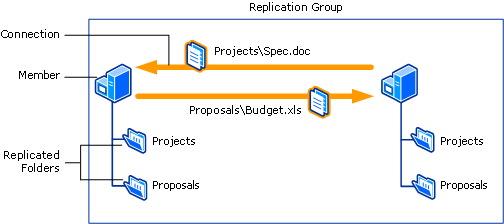
Ein replizierter Ordner bleibt für jedes Mitglied in einer Gruppe synchronisiert. In der Abbildung gibt es zwei replizierte Ordner: Projekte und Vorschläge. Wenn sich die Daten in jedem replizierten Ordner ändern, werden die Änderungen über Verbindungen zwischen den Mitgliedern der Replikationsgruppe repliziert. Die Verbindungen zwischen allen Membern bilden die Replikationstopologie.
Das Erstellen mehrerer replizierter Ordner in einer einzelnen Replikationsgruppe vereinfacht den Prozess der Bereitstellung replizierter Ordner. Die Topologie, der Zeitplan und die Bandbreiteneinschränkung für die Replikationsgruppe werden auf jeden replizierten Ordner angewendet. Jeder replizierte Ordner verfügt über eindeutige Einstellungen, z. B. Datei- und Unterordnerfilter. Mit den Einstellungen können Sie unterschiedliche Dateien und Unterordner für jeden replizierten Ordner herausfiltern.
Die replizierten Ordner, die auf den einzelnen Mitgliedern gespeichert sind, können sich auf verschiedenen Volumes in den Mitgliedern befinden, und die replizierten Ordner müssen keine freigegebenen Verzeichnisse oder Teil eines Namespaces sein.
Bereitstellen und Verwalten der DFS-Replikation
DFS-Replikation ist Teil der Rolle " Datei- und Speicherdienste " für Windows Server. Sie können die DFS-Replikation mithilfe von Windows Admin Center, Server-Manager oder PowerShell installieren. Ausführliche Schritte finden Sie unter Installieren der DFS-Replikation.
Die Verwaltungstools für DFS sind das DFS Verwaltungssnap-In, das DFS-Replikations-PowerShell-Modul und die dfsradmin und dfsrdiag Windows-Befehle. Diese Tools müssen separat installiert werden und sind als Teil der Remote server Administration Tools (RSAT) verfügbar. Das DFS-Verwaltungs-Snap-In vereinfacht die Freigabe replizierter Ordner und kann optional in einem vorhandenen Namespace veröffentlicht werden.
Interoperabilität mit virtuellen Azure-Computern
DFS-Replikation auf einem virtuellen Azure-Computer ist ein überprüftes Szenario für Windows Server. Es gibt jedoch einige Einschränkungen und Anforderungen für diese Implementierung.
Momentaufnahmen und gespeicherte Zustände: Um einen Server wiederherzustellen, auf dem DFS-Replikation ausgeführt wird, verwenden Sie keine Momentaufnahmen oder gespeicherten Zustände, um etwas anderes als den
sysvolOrdner zu replizieren. Wenn Sie diesen Wiederherstellungstyp versuchen, schlägt die DFS-Replikation fehl. Für diese Wiederherstellung sind spezielle Datenbankwiederherstellungsschritte erforderlich. Sie sollten die VMs auch nicht exportieren, klonen oder kopieren. Weitere Informationen finden Sie unter DFSR repliziert keine Dateien mehr nach der Wiederherstellung einer Momentaufnahme eines virtualisierten Servers und DFSR sicher virtualisieren.DFS-Replikationssicherungen: Um Daten in einem replizierten Ordner zu sichern, der auf einem virtuellen Computer gespeichert ist, verwenden Sie Sicherungssoftware auf dem virtuellen Gastcomputer. Führen Sie die Sicherung oder Wiederherstellung eines virtualisierten DFS-Replikationsservers nicht über die Host-VM aus.
Domänencontrollerzugriff: DFS-Replikation erfordert Zugriff auf physische oder virtuelle Domänencontroller. Der DFS-Replikationsdienst kann nicht direkt mit der Microsoft Entra-ID kommunizieren.
VPN-Verbindung: DIE DFS-Replikation erfordert eine VPN-Verbindung zwischen Ihren lokalen Replikationsgruppenmitgliedern und allen Mitgliedern, die auf virtuellen Azure-Computern gehostet werden. Außerdem müssen Sie den lokalen Router (z. B. Forefront Threat Management Gateway) so konfigurieren, dass der RPC Endpoint Mapper (Port 135) und ein zufällig zugewiesener Port zwischen 49152 und 65535 über die VPN-Verbindung übergeben werden kann. Sie können das
Set-DfsrMachineConfigurationCmdlet oder dendfsrdiagWindows-Befehl verwenden, um einen statischen Port anstelle des zufälligen Ports anzugeben. Weitere Informationen zum Angeben eines statischen Ports für die DFS-Replikation finden Sie unterSet-DfsrServiceConfiguration. Informationen zu verwandten Ports, die zum Verwalten von Windows Server geöffnet werden sollen, finden Sie unter Dienstübersicht und Netzwerkportanforderungen für Windows.
Wenn Sie erfahren möchten, wie Sie mit virtuellen Azure-Computern beginnen, besuchen Sie die Microsoft Azure-Website.
Nächster Schritt
Erfahren Sie, wie Sie die DFS-Replikation installieren.